Le mode hibernation est le mode similaire à la veille prolongée sous Windows.
Il permet de faire une sauvegarde de votre session avec les fenêtres ouvertes et ensuite de « s’éteindre ».
L’avantage est donc de retrouver son espace de travail tel qu’il l’était avant l’extinction.
Surtout lorsque votre PC s’éteint à cause de la batterie !
Malheureusement ce mode est désactivé sur les distribs récentes mais pas supprimé. Nous allons donc le remettre à sa juste place (enfin, pour ceux qui le veulent).
Presque tout se fait au niveau du terminal :
Vérifiez que votre PC supporte l’hibernation d’Ubuntu
sudo pm-hibernate
Attendez quelques secondes et normalement votre PC s’éteint. Rallumez-le et constatez que votre espace de travail est resté le même.
Puis faites :
gksudo gedit /var/lib/polkit-1/localauthority/10-vendor.d/com.ubuntu.desktop.pkla
Chercher :
[Disable hibernate by default in upower] [Disable hibernate by default in logind]
Respectivement aux lignes 36 et 41 chez moi.
Pour les 2 cas, modifier la ligne « ResultActive=no » en « ResultActive=yes »
Enregistrer les modifications, redémarrez votre PC et vous devriez avoir ceci :
Pour ajouter l’option en cas de batterie faible, ouvrir le Menu, chercher « énergie » et choisir pour « Quand la réserve d’énergie est à un niveau critique » > Hiberner.
Et voilà !
— —
Modif Via
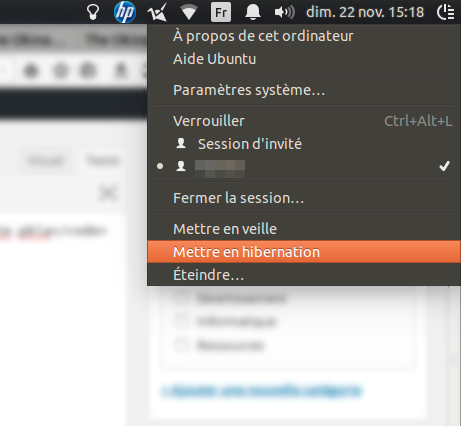
Bonjour,
J’ai voulu appliquer ce que vous indiquez sur ce tuto mais lorsque je veux éditer le fichier j’hésite à aller plus loin car après le password la console met un numéro d’erreur avec « gtk Warning… failed… », que ce soit avec la 1ère ou la 2nde commande. Du coup, n’étant pas une pro de la console, je n’ose pas continuer et faire le copier-coller proposé.
Pourrais-je avoir plus d’informations ?
Merci et bien cordialement.
@Noëlla :
Bonjour,
Vous obtenez cette erreur après la commande
sudo gedit /var/lib/polkit-1/localauthority/50-local.d/com.ubuntu.enable-hibernate.pkla?Pouvez-vous indiquer l’erreur complète en copiant-collant le résultat ?
Normalement, cette ligne de code signifie simplement de créer un fichier appelé « com.ubuntu.enable-hibernate.pkla » dans le dossier « 50-local.d » se trouvant sous « /var/lib/polkit-1/localauthority » via Gedit, l’éditeur de texte.
Avez-vous un problème avec Gedit ?
Est-ce que la commande marche en remplaçant « sudo gedit » par « gksudo gedit » ?
@Lokoyote :
Bonsoir Lokoyote,
Merci pour votre réponse si rapide… J’ai appliqué votre proposition avec « gksudo gedit » et cela a fonctionné sur la 15.10. Je vous précise cela car depuis, j’ai fait une réinstallation avec la 14.04 LTS pour la tester (la 15.10 était trop instable sur ma configuration matérielle) et lorsque j’ai voulu répéter la manoeuvre, j’ai encore eu un message « warning… » mais une fois que j’avais édité le fichier (désolé, je n’ai pas fait de screenshot).
J’ai laissé tomber en me disant que j’allais continuer à hiberner en passant par la commande « sudo pm-hibernate ». Ensuite, j’ai installé TuxOnIce comme je l’avais fait pour la 15.10 et en redémarrant j’ai constaté que le mode « Mettre en hibernation » était disponible.
Je me souviens que quand j’ai fait « gksudo gedit » sur la 15.10, TuxOnIce était déjà installé.
Je ne saisis pas entièrement la relation de cause à effet mais le principal c’est que cela fonctionne et je tenais à vous remercier.
Très cordialement,
Noëlla
@Noëlla :
Bonjour Noëlla,
Ravi que votre problème soit résolu, il est vrai que la version 15.10 est quelque peu
capricieuseinstable sur certains points. Par contre, chose étonnante que j’ai remarqué, l’hibernation est bien présente sur le Live CD…Je ne connaissais pas « TuxOnIce« , belle découverte pour ma part.
Peut-être que TuxOnIce permet de faire la même chose au niveau des droits de manière discrète ?
J’essaierai d’y jeter un œil à l’occasion !
Merci pour votre retour, ce genre de commentaire fait toujours plaisir à lire :)
Bien cordialement.
@Lokoyote :
Bonjour Lokoyote,
J’ai découvert TuxOnIce justement au cours de mes recherches à propos du mode hibernation et son efficacité est à la hauteur de ses promesses. Pour moi, c’est « the découverte » comparé à l’hibernation classique… :)
Pour l’hibernation présente en Live, j’ai remarqué la même chose que vous sur la quinzaine de distros que j’ai testées, hormis Open Suse, Mint Debian et Elive. Je suis étonnée que personne n’en ai fait la remarque alors que ce sujet est largement couvert depuis la décision prise par Ubuntu ?!
Bien cordialement,
Noëlla
@Anonyme :
Bonjour Noëlla,
« The découverte » ! Carrément ! :)
Bon, ça me titille, faut que je teste ça prochainement en réinstallant Ubuntu ou Mint, d’autant que je n’ai pas vu d’articles en parlant au moment où je cherchais des infos sur l’hibernation…
Idem, pas remarqué sur « Open Suse » ni « Mint Debian », mais bien présente sur Ubuntu alors que j’avais cru comprendre leur décision de masquer cette fonctionnalité pour des raisons de stabilité (je crois ?).
Bien cordialement,
Lokoyote
Re-Bonjour Lokoyote,
Carrément, oui ! :D
L’info sur TuxOnIce je l’ai trouvé dans ubuntu.org mais je sais plus comment car il y a différentes pages sur l’hibernation seule et sur l’hibernation après simple veille. La page consacrée à ce logiciel est bien faite , avec un lien vers le site officielet l’install est vraiment simple.
J’aurais aimé que le mode hibernation soit au choix étant donné que l’on doit tester si notre matériel la supporte avant d’entrer le code…
En tout cas, oui je trouve étrange qu’Ubuntu, comme certaines autres distros, la propose en Live tandis qu’elle n’est plus présente en dur. C’est peut-être de la publicité mensongère… (Je plaisante :D)
Bien cordialement,
Noëlla
@Anonyme :
Re-Bonjour Noëlla,
Ahah ok ok, je suis convaincu, je sais ce qu’il faudra que je teste ce weekend ;)
Hmmmm sur les 2 pages visitées aucune info sur TuxOnIce :/
https://doc.ubuntu-fr.org/tutoriel/activer_hibernation
https://doc.ubuntu-fr.org/veille_et_hibernation
La seule référence que j’ai trouvé c’est en cherchant directement le nom dans le champs de recherche… Et cette page :
https://doc.ubuntu-fr.org/energie (tout en bas).
C’est vrai qu’il faudrait faire tester le mode hibernation à l’installation et laisser à l’utilisateur le choix de l’ajouter, ce serait pas mal !
De la publicité mensongère sur un produit gratuit ? Après tout, « si c’est gratuit c’est vous le prod… » Oui bon je troll :D
Bien cordialement,
Lokoyote
ça n’a pas fonctionné pour chez moi. Sur ubuntu 15.10
@Anonyme :
En effet, le kernel a changé entre temps, la technique ne marche plus non plus chez moi.
Je mets à jour l’article.
Merci du retour !
Bonjour
Je suis sur dell latitude E7470 avec ubuntu 16.04 et le test hibernation sudo pm-hibernate ne donne rien… aucune info du terminal et l’ordi continue de tourner comme avant.
Aucun soucis avec la veille ou d’ailleurs avec quoi que ce soit sur cet ordi, livré direct avec Ubuntu d’ailleurs.
Avec vous une idée pour que je teste ce qui ne fonctionne pas?
en vous remerciant,
Stéphane
Si la commande ne donne rien, il est possible que votre PC ne supporte pas ou ne prenne pas en charge l’hibernation.
Il est possible qu’une option soit disponible dans le BIOS…
Est-ce que l’hibernation fonctionne avec un live CD ou live USB ? (l’option est déjà présent dans le menu d’extinction)
@Lokoyote :
Il semblerait aussi que la taille de la partition « SWAP » soit aussi importante
@Lokoyote :
Bonsoir,
merci de votre réponse.
Je viens de tester sur live USB et non ce n’est pas proposé non plus.
Je viens de regarder pour la partition SWAP la commande me retourne:
steffle@steffle-dell:~$ swapon -s
Filename Type Size Used Priority
/dev/sda3 partition 8268796 0 -1
Ce qui me semble bizarre c’est que j’ai acheté cet ordi avec ubuntu installé nativement…
J’ai vu des solutions sur le forum ubuntu mais à chaque fois cela a l’air différent.. peut être le problème vient til du bios, une solution pour le savoir?
en vous remerciant,
Stéphane
@steffle :
Bonjour,
Et avec cette commande :
?
Peut-être avec l’ajout du paquet « TuxOnIce » comme évoqué dans les commentaires précédents ?
Puis redémarrer et réessayer la commande
Bonsoir,
je n’osais pas trop tester cette instal, voila qui est fait et cela fonctionne parfaitement pour moi!
J’ai même pu rajouter l’hibernation dans le menu… PARFAIT!
Y a t’il des choses à savoir sur ce paquet… mise à jour? désactivation avant mise à niveau? il porte un nom qui se rapporche d’un nom de noyaux (linux-generic) c’est cxe qui me faisait un peu peur…
en tout cas merci!
Stéphane
@steffle :
Bonjour,
Nickel dans ce cas !
A priori rien de particulier, je n’ai pas lu de retour négatif sur les forums à propos de ce kernel, mais il est vrai que c’est toujours un risque à prendre.
Ravi que le problème soit résolu ;)
Bonjour,
Je viens d’acquérir un Lenovo X1 Carbone sur lequel j’ai installé en dual-boot 16.04LTS, et j’ai activé le mode hibernation en suivant ce tuto: https://doc.ubuntu-fr.org/tutoriel/activer_hibernation Tout marche parfaitement!
Par contre, je souhaiterai que mon ordi se mette en hibernation apres une periode de x seconde en veille (« suspend »). J’ai donc suivi la section 3.1 de ce tuto: https://doc.ubuntu-fr.org/veille_et_hibernation
Lorsque je lance la commande « sudo pm-suspend », tout fonctionne à merveille et après une periode de veille, mon ordi se reveille et passe en mode hibernation. Cependant, lorsque je passe en veille depuis une application, l’ordi reste en veille et ne passe jamais en hibernation.
Pouvez-vous m’aider?
Merci!
@basilou :
Tu as bien modifié le temps du script comme indiqué ?
Il se peut aussi que ça ne fonctionne pas, il est indiqué que c’est assez aléatoire…